Windows Live Writer是微軟出的部落格撰寫工具,受到廣大部落客們的喜愛。
1. 介紹
Windows Live Writer 可以離線編輯文章之外,還可以修改已發佈文章,讓你直接從這套軟體就能管理你的部落格文章,並可透過「儲存草稿至本機」的功能備份文章至電腦裡,除了完整支援 Windows Live Spaces,還支援其他多家的部落格系統如 Blogger, TypePad, Movable Type, LiveJournal, WordPress等,讓你一次管理多個部落格,並輕鬆把同一篇文章發佈至 你的多個部落格上,真是太方便了!
在文章編輯功能方面,除了有「所見即所得」的編輯模式外,Windows Live Writer 還會自動下載部落格樣式,這樣一來就可以直接從 Windows Live Writer 編輯時,直接預覽該文章在部落格的樣式與效果,免除編輯與發佈之後的文章有任何差異,真是貼心!由於好東西實在太多,先介紹到這,如果你是一個部落格愛好者,請你一定要繼續看下面更詳細的介紹喔!
2. 下載與安裝
下載:http://download.live.com/writer
系統需求: 需安裝 .NET Framework 2.0 套件。
3. 設定
安裝好軟體後,開始設定部落格資訊。
3.1 在開始畫面中按"下一步"。

3.2 比如我使用的系統是blogger(blogspot),所以選擇"其他的部落格服務"。

3.3 輸入部落個網址,帳號,和密碼。
3.4 軟體會自動分析你的系統提供者。
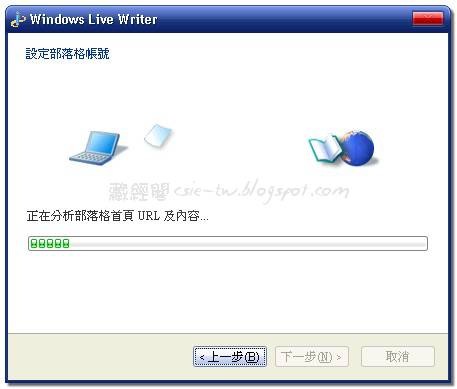
3.5 填入你的部落個名稱。
3.6 這步按"確定"即可。
4. 開始撰寫文章
開啟writer後,程式分為幾個部份:
1. 文章標題
2. 文章內容
3. 關鍵字類別
4. 發佈日期:預設是立即發佈。blogger系統可以設定為未來發佈。
5. 發佈
Liver writer 的一個好用的地方是,可以上傳大量圖片,並且會自動將圖片存在你的Picasa 網路相簿。操作方法如下:
插入->圖片
選擇你的圖片
使用"內嵌影像"。
部落格相關軟體:
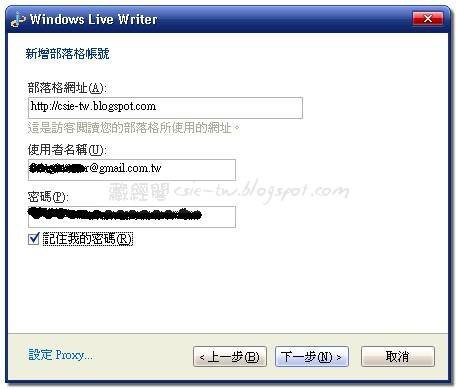


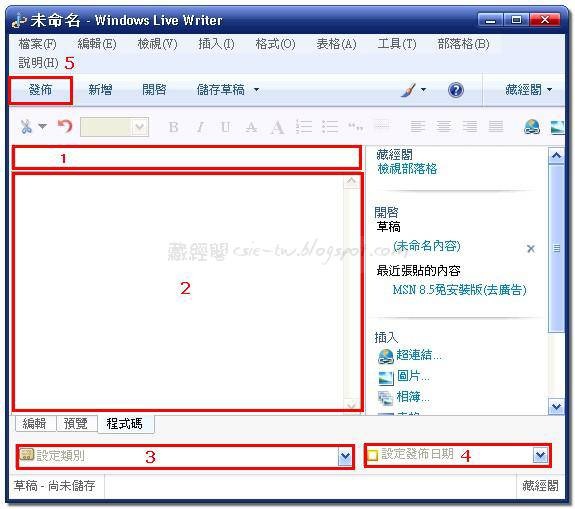


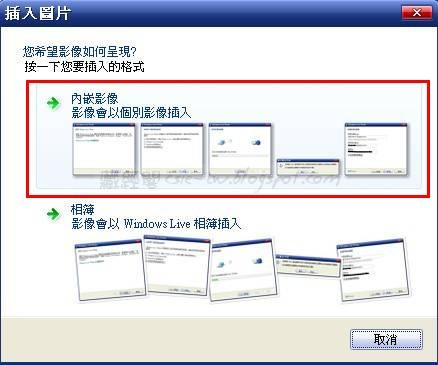


沒有留言:
張貼留言